QQ影音怎么压缩视频文件?QQ影音压缩视频文件的方法
更新日期:2023-09-23 15:36:10
来源:系统之家
手机扫码继续观看

QQ影音怎么压缩视频文件?QQ影音是一款视频播放器,我们在电脑上下载的视频,比较占内存,而QQ影音就有压缩视频的功能,那么你知道要怎么压缩视频吗?下面就给大家分享QQ影音压缩视频文件的方法。
QQ影音压缩视频文件的方法:
1、首先安装QQ影音。
2、我们先说怎么剪辑,先把视频用QQ影音打开,打开后先暂停~在画面右键~
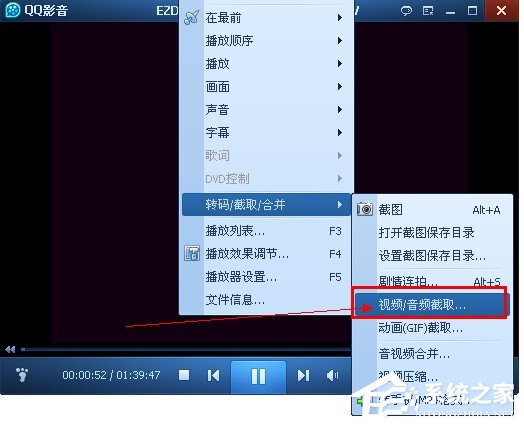
3、拉动下面进度条左右的指标选取需要剪辑的区域,然后保存


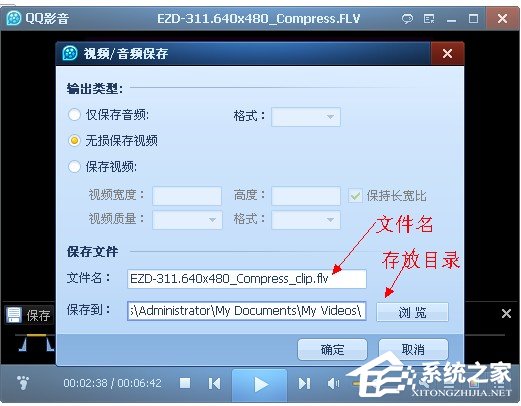
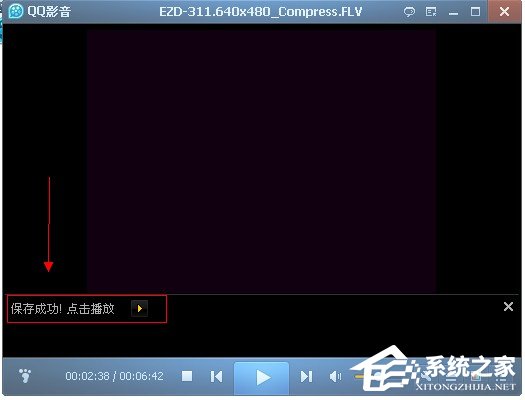
4、可以多剪辑几次然后合并,
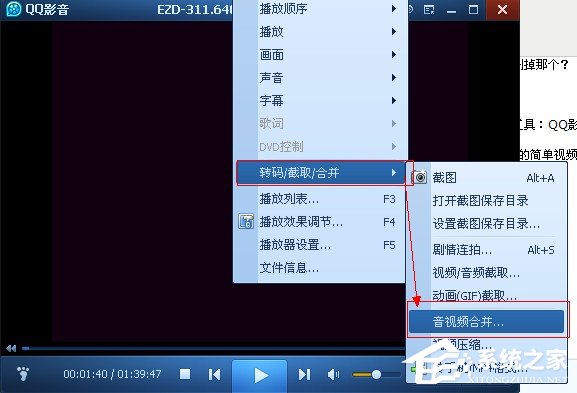
5、是不是很简单的样子~下面说压缩,还是在播放器画面右键,打开工具箱。
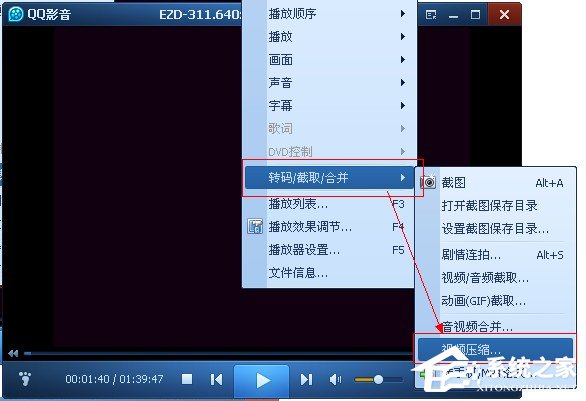
6、设置参数,我的参数就是如下图所示,压缩出的文件还算是比较清楚的!
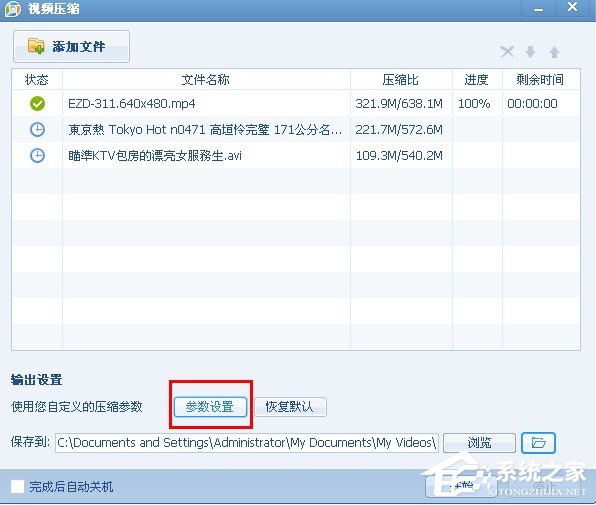
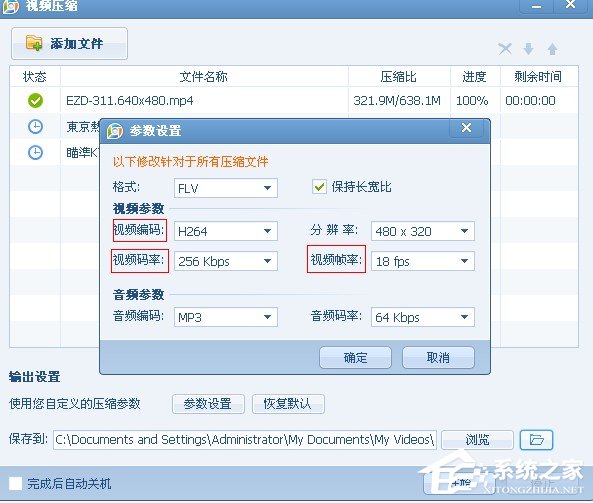
7、再看看压缩前和压缩后的清晰度比较图~压缩前:638M

8、压缩后:(只有321M了)

以上就是我为大家分享的QQ影音怎么压缩视频文件的全部内容了,更多软件教程可以关注系统之家。
该文章是否有帮助到您?
常见问题
- monterey12.1正式版无法检测更新详情0次
- zui13更新计划详细介绍0次
- 优麒麟u盘安装详细教程0次
- 优麒麟和银河麒麟区别详细介绍0次
- monterey屏幕镜像使用教程0次
- monterey关闭sip教程0次
- 优麒麟操作系统详细评测0次
- monterey支持多设备互动吗详情0次
- 优麒麟中文设置教程0次
- monterey和bigsur区别详细介绍0次
系统下载排行
周
月
其他人正在下载
更多
安卓下载
更多
手机上观看
![]() 扫码手机上观看
扫码手机上观看
下一个:
U盘重装视频












